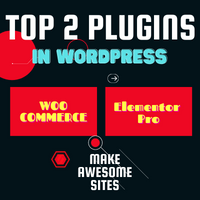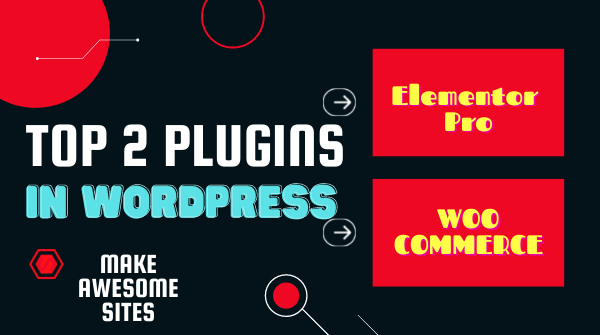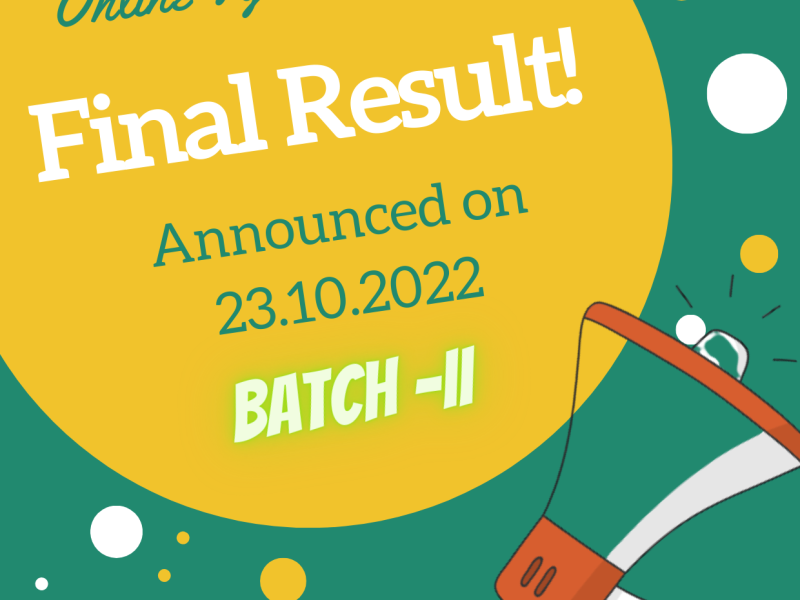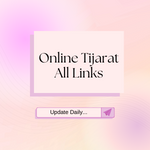ایلیمنٹر کے فری ورژن سے ہم نے پیج کا سٹرکچر بنانا اور دلکش ہوم پیج بنانا سیکھ لیا ہے۔ ہم نے تو چند آئٹمز ہی اس میں ایڈ کرنا سیکھے ہیں۔ لیکن اس میں کئی ایلیمنٹس ہیں جن کو استعمال کیا جاسکتا ہے۔ اس کے پریمئم یعنی پیسوں سے خریدے گئے پرو ورژن میں تو اور بھی ذیادہ فنکشن ہیں لیکن فری میں بھی اچھا کام کیا جاسکتا ہے۔ اب ہم نے اس سے ایک قدم آگے بڑھنا ہے👣 اور woocommerce کو سیکھنا ہے۔ اگر ایلیمنٹر کا لیکچر miss ہو گیا ہے تو آپ یہاں سے اسے دوبارہ دیکھ سکتے ہیں:
Lecture No: 32 How to use Elementor in WordPress
Woocommerce
اب انتہائی اہم ٹاپک کی طرف بڑھتے ہیں جو کہ Woocommerce ہے۔ یہ ورڈپریس کی دنیا میں آن لائن سٹور بنانے کا مشہور ترین پلگ ان ہے۔ لاکھوں لوگ ای کامرس سٹور بنانے کے لئے یہ plugin استعمال کرتے ہیں😇۔ یہ سمجھیں آپ کے آن لائن تجارت میں سٹور کی یہ سیڑھی ہے۔ اس پر چڑھ گئے تو موجاں ای موجاں۔اس کے لئے plugin میں جا کر اسے انسٹال کر لینا ہے اور پھر ایکٹیویٹ بھی کرلینا ہے۔ یہاں ہمیں ایک فارم موصول ہوگا۔ جس میں اپنی ساری details دینی ہوں گی جیسے کہ ایڈریس ،سٹور ٹائپ، پراڈکٹس وغیرہ۔
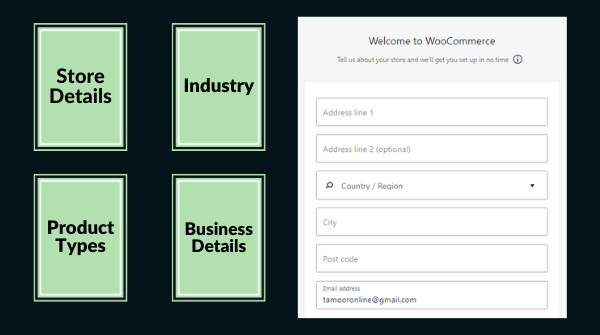
اس کے بعد ہمارے پاس jet pack اور دوسری ایکسٹینشنز کی آپشن آئے گی جسے ہم اگر انسٹال کرنا چاہیں تو کر سکتے ہیں اس کے بعد اگر کوئی نئی تھیم سیلیکٹ کرنی ہو وہ کر سکتے ہیں۔ جو ہم اپنی پسند یا سٹور کی مناسبت سے سیلیکٹ کر لیں گے۔ آخر میں ہم woocommerce پر اپنی نئی آئی ڈی بناتے ہوئے لاگ ان🔢 کر لیں گے۔
Setting up of Woocommerce
یہاں ہمارے پاس یہ مراحل کامیابی سے طے کرنے پر woocommerce ڈیش بورڈ ہمارے سامنے آجائے گا۔ woocommerce استعمال کرنے پر ہمیں ترتیب وار steps عبور کرنے ہوتے ہیں جیسے کہ پہلے پراڈکٹس ایڈ کرنی ہیں اس کے بعد payment method setup 💰کرنا ہے وغیرہ۔ تو چلیں ایک ایک کر کے شروع کرتے ہیں۔
Add products to sell
سب سے پہلے ہم نے اپنے سٹور پر بیچنے والی پراڈکٹس سیلیکٹ کرنی ہوتی ہیں۔ یہاں پر ہم start with a template کریں گے۔ پھر physical product سیلیکٹ کرنا ہے🖱۔ اب اس کے بعد ہم نے اپنی پراڈکٹ کی تفصیل یہاں ڈالنی ہوتی ہے۔ جیسے پراڈکٹ کا نام اور اس کے بعد ہم نے اس پراڈکٹ کی تفصیل description میں دینی ہوتی ہے جو اسی سے متعلق ہونی چاہئے۔
Type & Pricing of Product
اس کے بعد ہم نے پراڈکٹ کی type یعنی قسم سیلیکٹ کرنی ہوتی ہے۔ جس کے بعد ہم نے اس کی قیمت دینی ہوتی ہے💴۔ regular price اس کی ذیادہ قیمت ہوتی ہے جبکہ سیل پرائس میں ہم کچھ ڈسکاؤنٹ ظاہر کرتے ہوئے قیمت لکھتے ہیں۔ اسی طرح short description میں ہم نے مختصر ایک لائن کی تفصیل دینی ہوتی ہے۔
Attributes of Products
اس کے بعد attributes آتے ہیں۔ جہاں ہم پراڈکٹ کے سائز جیسے سمال، میڈیم، لارج وغیرہ ایڈ کر سکتے ہیں۔ اس کے لئے ہم پائپ سائن (Small | Medium | Large)استعمال کر سکتےہیں جو اینٹر کے پاس موجود \ والا بٹن شفٹ کے ساتھ دبانے سے آجاتا ہے۔ اسی طرح کلر🎨 بھی ایڈ کئے جا سکتے ہیں اور سیو کر لینا ہے۔ یاد رہے یہ پراڈکٹ کی خصوصیات ہوتی ہیں اور کسٹمر کو یہاں ان کو سیلیکٹ کرنے کی آپشن نہیں دی جا رہی ہوتی۔
Advanced Settings
اگلا نمبر Advanced کا ہے جہاں purchase note ہوتا ہے جس میں کسٹمر کا شکریہ ادا کر سکتے ہیں🙏۔ جب کسٹمر کو آرڈر کا میسج جائے گا تو ساتھ یہ نوٹ بھی ایڈ ہو گا۔ اسی طرح اگلی purchase پر کوپن کوڈ بھی آفر کیا جا سکتا ہے۔اسی طرح enable review بھی کیا جا سکتا ہے۔
How to ship products to customers
اس کے بعد سائیڈ بار میں shippingآرہا ہوتا ہے۔ اس کے لئے ہم shipping profiles بھی سیٹ کر سکتے ہیں۔ جیسا کہ پہلے بھی بات ہوئی ہے کہ بہتر یہ ہے کہ ہم اپنی پراڈکٹ میں ہی shipping کی cost ایڈ کر سکتے ہیں۔ اس سے ہمیں بھی آسانی رہتی ہے اور کسٹمر بھی خوش ہو جاتا ہے کہ shipping free ہے😇۔ شپنگ میں ہم اس کا weight اور dimensions ایڈ کر سکتے ہیں اور shipping class میں no shipping class سیلیکٹ کی جا سکتی ہے۔
Add Images of Product
اس کے بعد ہمیں اپنی پراڈکٹ کا مین امیج اور گیلری میں ذیادہ امیجز لگانے ہوتے ہیں۔ اس کے بعد ہم tags میں بھی اس کے مختلف نام اینٹر کر سکتے ہیں جس سے ان کو ڈھونڈنا آسان ہوجاتا ہے۔ آخر میں ہم نے اسے publish کر دینا ہوتا ہے۔اس طرح ایک ایک کر کے ہم نے تمام پراڈکٹس ایڈ کردینی ہیں😊۔